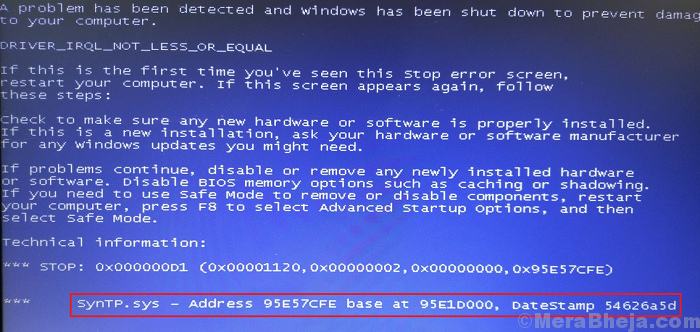Modrá obrazovka s chybami smrti patrí medzi najťažšie riešiteľné, pretože okamžite a úplne vypnú systém. Jednou z takýchto chýb je chyba s kódom tcpip.sys. To znamená Transmission Control Protocol over Internet Protocol.
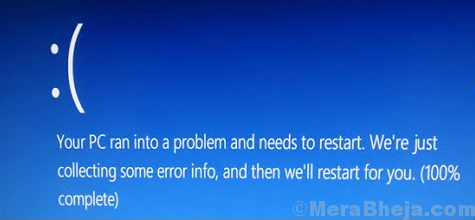
Príčina
Táto chyba znamená problém s ovládačmi alebo konfliktnými programami. Pre pripojenie zariadení cez internet je v zásade potrebný protokol riadenia prenosu cez internet. Ak zlyhá, systém sa vypne, pretože ide o zásadný protokol.
Náš prístup k riešeniu by bol skontrolovať problém s ovládačmi a potom s problémovými programami. Zvyčajne by sme sa boli schopní prihlásiť do systému po reštartovaní systému po tejto chybe modrej obrazovky.
Postupne vyskúšajte nasledujúce kroky na riešenie problémov:
Riešenie 1] Aktualizujte systém Windows
1] Kliknutím na tlačidlo Štart a potom na symbol ozubeného kolieska otvorte stránku Nastavenia.
2] Na stránke Nastavenia vyberte z tejto možnosti Aktualizácie a zabezpečenie.
3] Kliknutím na Aktualizovať vykonáte Windows Update.

4] Reštartujte systém.
Riešenie 2] Aktualizujte ovládače
Počas vykonávania služby Windows Update sa ovládače aktualizujú automaticky, ale ak to nefunguje, mohli by sme ich aktualizovať manuálne.
1] Stlačením klávesov Win + R otvorte okno Spustiť a zadajte príkaz devmgmt.msc. Stlačením klávesu Enter otvoríte okno Správca zariadení.
2] V okne Správcu zariadení kliknite pravým tlačidlom myši a vyberte možnosť Aktualizovať ovládač pre všetky ovládače.
3] Reštartujte systém.
4] Môžete tiež zvážiť odinštalovanie ovládačov. Jednoducho na ne kliknite pravým tlačidlom myši a vyberte možnosť Odinštalovať. Reštartujte systém tak, aby bol neustále pripojený k internetu. Ovládače sa znova nainštalujú samy.

5] Ak aktualizácia ovládačov nefunguje týmto spôsobom, môžeme si ovládače stiahnuť z webových stránok výrobcu.
V takom prípade by som nenavrhoval vrátenie ovládačov späť, pretože po odinštalovaní ovládačov a ich opätovnej inštalácii by sme aj tak používali najnovšiu sadu ovládačov. Ak by došlo ku konfliktu určitého ovládača, spôsobilo by to problém s určitou funkciou, a nie so samotným systémom (t. J. Nešlo by o chybu modrej obrazovky).
Riešenia 3] Vyhľadajte nekompatibilný softvér
Aj keď hlavným krokom pri kontrole toho istého je čisté zavedenie systému, ale aby sme ušetrili čas, mohli by sme vopred vyskúšať manuálne skenovanie.
1] Stlačte CTRL + ALT + DEL a v zozname vyberte položku Správca úloh.
2] Rozviňte zoznam programov v Správcovi úloh.
3] Skontrolujte, ktoré procesy využívajú hlavnú časť systémových prostriedkov. Ak vám to pomôže získať predstavu o konfliktnom programe, bolo by to užitočné.
Okrem toho by sme sa mohli pokúsiť odinštalovať niekoľko programov nasledovne:
1] Stlačením klávesov Win + R otvorte okno Spustiť a zadajte príkaz ovládací panel. Stlačením klávesu Enter otvorte ovládací panel.
2] Vyberte Programy a funkcie zo zoznamu a zobrazí sa zoznam programov.
3] Môžeme kliknúť pravým tlačidlom myši a odinštalovať a konfliktné programy.
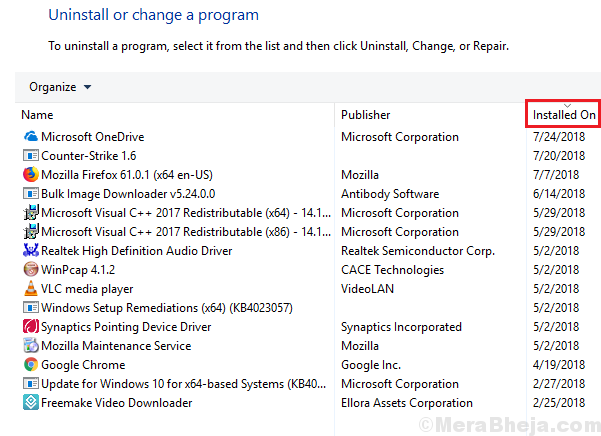
Otázkou teraz je, ako rozhodnúť, ktorý program je v rozpore. O hrách na vysokej úrovni a príslušnom softvéri je zvyčajne známe, že spôsobujú konflikty. Napr. GeForce Experience, Webroot, Networx atď. Okrem toho by sme mohli skontrolovať nedávno nainštalovaný softvér. Pretože ide o nedávny problém, dalo by sa pochopiť, že konfliktný program môže byť nedávno nainštalovaný.
Riešenie 4] Dočasne vypnite antivírusový softvér
Je známe, že antivírusový softvér tento problém občas spôsobuje. Toto riešenie problémov nemusí byť všeobecné, pretože rozhranie sa líši pre rôzne značky antivírusu. Otvorte teda antivírusovú aplikáciu vo vašom systéme a skontrolujte možnosť jej deaktivácie. Môžete požiadať o pomoc dodávateľa antivírusového programu.
Dúfam, že to pomôže vyriešiť váš problém!